Page 1

HD4000
Наголовный дисплей
Краткое руководство по
эксплуатации
MN-003597-04RU, ред. A
Page 2

HD4000 Краткое руководство по эксплуатации
Авторские права
ZEBRA и стилизованное изображение головы зебры являются товарными знаками Zebra Technologies
Corporation, зарегистрированными во многих юрисдикциях по всему миру. Все прочие товарные знаки
являются собственностью соответствующих владельцев. ©2019 Zebra Technologies Corporation и/или
филиалы компании. Все права защищены.
АВТОРСКИЕ ПРАВА И ТОВАРНЫЕ ЗНАКИ. Полные сведения об авторских правах и товарных знаках см.
по адресу www.zebra.com/copyright
ЛИЦЕНЗИОННОЕ СОГЛАШЕНИЕ С КОНЕЧНЫМ ПОЛЬЗОВАТЕЛЕМ. Полную информацию по
лицензионному соглашению конечного пользователя см. по адресу www.zebra.com/eula
Условия использования
• Заявление о праве собственности
Данное руководство содержит информацию, являющуюся интеллектуальной собственностью компании
Zebra Technologies Corporation и ее дочерних предприятий ("Zebra Technologies"). Она предоставляется
исключительно в информационных целях и предназначена только для использования сторонами,
выполняющими эксплуатацию и обслуживание оборудования, описанного в настоящем документе.
Такая информация, являющаяся интеллектуальной собственностью компании, не может
использоваться, воспроизводиться или передаваться любым другим сторонам для каких-либо других
целей без явного письменного разрешения компании Zebra Technologies.
.
.
• Усовершенствования продукта
Непрерывное усовершенствование продукции является политикой компании Zebra Technologies. Любые
технические характеристики и конструкционные решения могут быть изменены без уведомления.
• Отказ от ответственности
Компания Zebra Technologies принимает меры для того, чтобы опубликованные технические
характеристики и руководства содержали правильную информацию, тем не менее ошибки могут
встречаться. Компания Zebra Technologies оставляет за собой право исправлять ошибки и отказывается
от ответственности на основании этого.
• Ограничение ответственности
Ни при каких обстоятельствах компания Zebra Technologies или любая другая сторона, задействованная
в создании, производстве и распространении данного сопутствующего продукта (включая аппаратное и
программное обеспечение), не несут какой-либо ответственности за ущерб (включая, помимо прочего,
косвенные убытки, упущенную выгоду, приостановку бизнеса или потерю информации), возникший в
связи с использованием, в результате использования или невозможности использования продукта,
даже если компания Zebra Technologies была предупреждена о возможности такого ущерба. В
некоторых юрисдикциях не допускаются исключения или ограничения в отношении побочных или
случайных убытков, поэтому указанные выше ограничения или исключения могут на вас не
распространяться.
2
Page 3
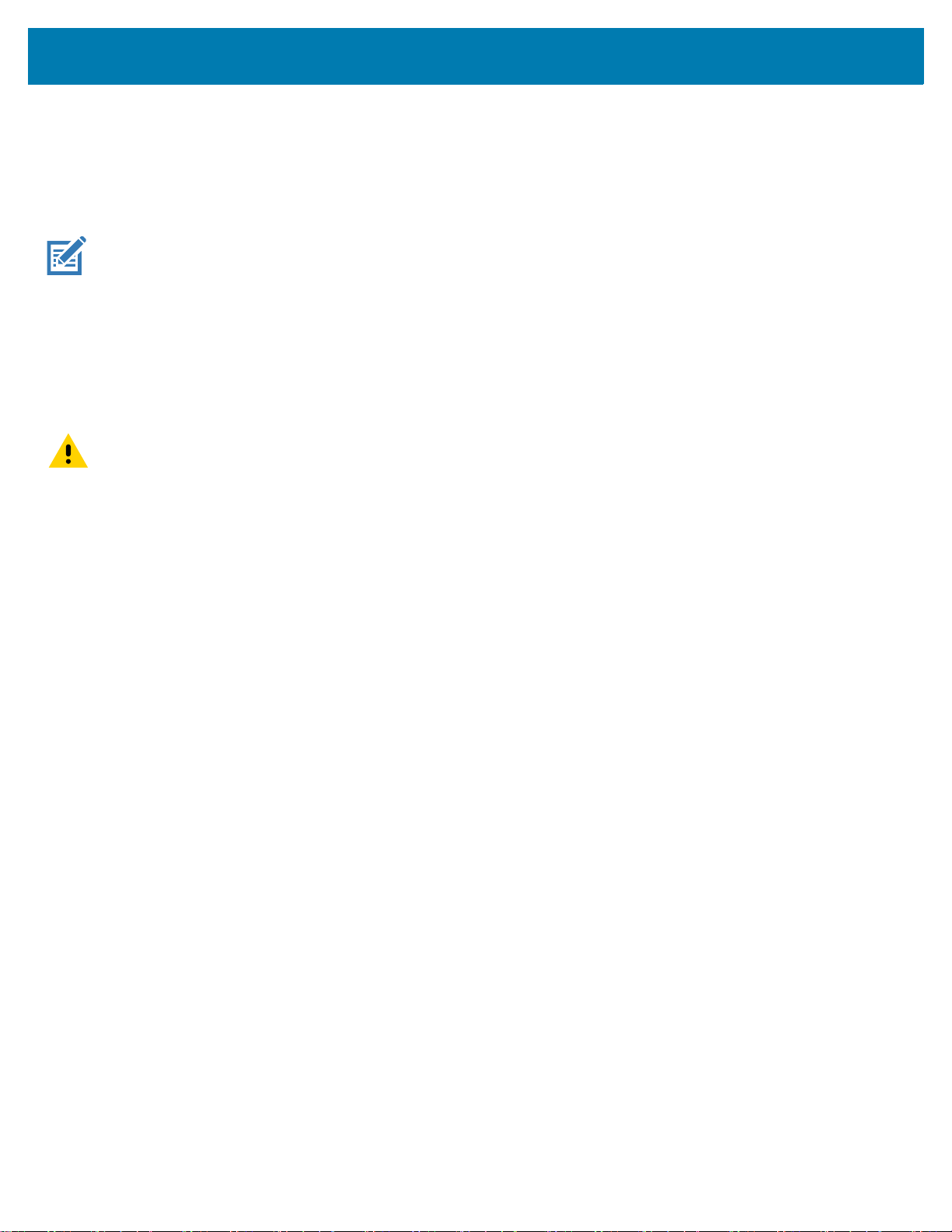
Распаковка
Аккуратно снимите защитный материал с устройства; сохраните транспортировочный контейнер для
хранения и перевозки.
Убедитесь, что в комплект поставки входят перечисленные ниже компоненты.
ПРИМЕЧАНИЕ. Форма рецептурной линзы отличается от обычной линзы.
• Блок оптического модуля с кабелем USB, устанавливающийся на очки.
• Фиксатор кабеля.
• Нормативный справочник.
Проверьте оборудование на наличие повреждений. При отсутствии оборудования или наличии
повреждений незамедлительно обратитесь в центр глобальной поддержки клиентов Zebra.
ВНИМАНИЕ! Не пытайтесь самостоятельно ремонтировать блок оптического модуля; в случае отсутствия
оборудования или повреждений незамедлительно обратитесь в центр глобальной поддержки клиентов
Zebra.
HD4000 Краткое руководство по эксплуатации
Меры предосторожности
• Для обеспечения безопасной работы с устройством обязательными являются прохождение обучения,
надлежащая эксплуатация и соблюдение процедур технического обслуживания устройства.
• Всегда следите за выполнением следующих условий при работе с изделием:
• Оно должно соответствовать сфере применения.
• Требуется соблюдать правила и рекомендации по ношению.
• При необходимости требуется выполнять замену.
• Всегда надевайте и снимайте очки обеими руками.
• Неправильная сборка может привести к серьезным травмам.
3
Page 4

HD4000 Краткое руководство по эксплуатации
2
3
5
6
7
8
4
1
Компоненты устройства
Рис. 1 Элементы HD4000
Табл. 1 Элементы HD4000
Номер Элемент
1 Блок оптического модуля
2Дисплей
3 Резиновое переносье
4 Кабель USB-C
5 Защитные линзы
6 Оправа очков
7 Крепление оптического модуля
8Фиксатор кабеля
4
Page 5

Начало работы
ВНИМАНИЕ! Воздействие на вестибулярный аппарат: использование устройства может вызвать
головокружение, головную боль, тошноту, нарушение зрительного восприятия. При возникновении любого
из этих симптомов немедленно прекратите использование устройства.
Выполните следующие шаги, чтобы начать работу с устройством в первый раз.
1. Определите ведущий (доминирующий) глаз.
2. Установите блок оптического модуля.
3. При необходимости поменяйте вариант установки блока оптического модуля.
4. Наденьте устройство на голову.
5. Проложите и зафиксируйте кабель.
6. Отрегулируйте крепление оптического модуля.
7. Подключитесь к терминалу.
ВНИМАНИЕ! Блок оптического модуля необходимо использовать вместе с очками, входящими в комплект.
Использование блока оптического модуля без очков может привести к серьезным травмам.
HD4000 Краткое руководство по эксплуатации
ВНИМАНИЕ! Не направляйте выходное окно оптического модуля прямо на солнце или на яркие источники
света, так как это может привести к повреждению внутреннего дисплея.
Определение ведущего (доминирующего) глаза
Доминирование глаза — предпочтение зрительного сигнала от одного глаза другому. У большинства
людей доминирующим является правый глаз, однако есть случаи отсутствия доминирования глаза.
При работе с наголовным дисплеем лучше всего использовать доминирующий глаз.
Определение ведущего (доминирующего) глаза.
1. Расположите руки вместе (как показано ниже), образуя треугольник.
Рис. 2 Определение доминирующего глаза
2. Держа оба глаза открытыми, сфокусируйтесь на каком-либо отдаленном объекте.
3. Удерживая фокус на объекте по центру треугольника, закройте правый глаз. Если объект все еще
находится в треугольнике, доминирующим является левый глаз.
4. Удерживая фокус на объекте по центру треугольника, закройте левый глаз. Если объект по-прежнему
находится в треугольнике, доминирующим является правый глаз.
Если объект находится в треугольнике в обоих случаях, то доминирование отсутствует.
5. Чтобы убедиться в правильности результата, повторите эти действия.
5
Page 6

HD4000 Краткое руководство по эксплуатации
Блок оптического
модуля
Фиксатор кабеля
Установка блока оптического модуля
Действия для установки блока оптического модуля:
ПРИМЕЧАНИЕ. По умолчанию устройство настроено для работы с доминирующим левым глазом.
Рис. 3 Блок оптического модуля
1. Плотно закрепите фиксатор кабеля на левой стороне дужки очков.
ПРИМЕЧАНИЕ. Застежка фиксатора должна находиться на внешней стороне дужки.
Рис. 4 Наденьте фиксатор кабеля на дужку очков.
2. Проложите кабель над блоком оптического модуля по левой дужке очков.
ПРИМЕЧАНИЕ. Для распределения нагрузки рекомендуется проложить кабель на противоположной
стороне от крепления блока.
3. Плотно вставьте кабель в фиксатор и застегните липучку.
6
Page 7

HD4000 Краткое руководство по эксплуатации
Фиксатор кабеля
Рис. 5 Проложите кабель на противоположной стороне от блока.
Смена варианта установки блока оптического модуля
Действия для смены варианта установки блока оптического модуля (с правого на левый глаз).
1. Расстегните липучку фиксатора, освободите кабель и снимите фиксатор кабеля с дужки очков.
Рис. 6 Снимите фиксатор кабеля с дужки очков
2. На блоке оптического модуля сдвиньте оба ограничителя по направлению к центру очков до упора.
7
Page 8

HD4000 Краткое руководство по эксплуатации
Ограничитель
Крепление оптического модуля
Блок оптического
модуля
Ограничитель
Блок оптического
модуля
Штанга
Блок оптического
модуля
Штанга
Рис. 7 Сдвиньте ограничители к центру
3. Переместите блок оптического модуля и штангу с правой стороны крепления оптического модуля.
Убедитесь, что ограничители надежно зафиксированы на креплении оптического модуля.
Рис. 8 Переместите штангу
4. Поверните штангу на 180°.
Рис. 9 Поверните штангу
5. Вставьте блок оптического модуля и штангу с левой стороны крепления оптического модуля.
8
Page 9

HD4000 Краткое руководство по эксплуатации
Крепление оптического модуля
Штанга
Ограничитель
Крепление оптического модуля
Ограничитель
Шарнирное соединение
Блок оптического модуля
Рис. 10 Вставьте штангу в крепление оптического модуля
6. Раздвиньте ограничители, чтобы зафиксировать крепление оптического модуля.
Рис. 11 Раздвиньте ограничители
7. Отрегулируйте межцентровое расстояние и сдвиньте один или оба пластиковых ограничителя к
внешней стороне крепления оптического модуля.
ПРИМЕЧАНИЕ. На штанге имеется шкала с делениями для регулировки межцентрового расстояния.
Рис. 12 Регулировка межцентрового расстояния
8. Отрегулируйте шарнирное соединение, перемещая блок оптического модуля в соответствующее
положение.
9
Page 10

HD4000 Краткое руководство по эксплуатации
9. Плотно закрепите фиксатор кабеля на правой стороне дужки, сдвинув его до упора.
10. Проложите кабель на противоположной (правой) стороне от блока оптического модуля.
Рис. 13 Проложите кабель на противоположной стороне от блока оптического модуля
11. Надежно вставьте кабель в фиксатор кабеля и застегните застежку.
ПРИМЕЧАНИЕ. Застежка фиксатора должна находиться на внешней стороне дужки.
Надевание устройства на голову и настройка дисплея
Наденьте устройство на голову таким же образом, как очки.
Рис. 14 Ношение устройства
Надев устройство, важно отрегулировать угол его расположения относительно глаз, иначе часть текста на
дисплее будет вне поле зрения. Вы должны видеть приветственный логотип и по возможности
максимальную площадь дисплея; если это не так, отрегулируйте положение устройства еще раз.
10
Page 11

HD4000 Краткое руководство по эксплуатации
Прокладка кабеля к устройству
При использовании устройства с мобильным компьютером проложите кабель вниз через плечо и закрепите
его на одежде с помощью кабельного зажима.
• При использовании мобильного компьютера на поясном креплении проложите к нему кабель вниз через
спину по диагонали.
• При использовании мобильного компьютера с креплением на запястье проложите к нему кабель по руке.
Закрепите кабель на одежде с помощью второго кабельного зажима.
Рис. 15 Прокладка кабеля
11
Page 12

HD4000 Краткое руководство по эксплуатации
Шарнирное
соединение
Точка
поворота
Регулировочный винт
шарнирного соединения
(винт с полукруглой головкой)
Регулировка блока оптического модуля
При перемещении блока оптического модуля вверх и вниз во время регулировки удерживайте крепление
оптического модуля.
Рис. 16 Регулировка блока оптического модуля
Блок оптического модуля можно вращать и поворачивать, чтобы отрегулировать оптимальное положение,
либо отодвигать в сторону, когда модуль не используется.
Блок оптического модуля вращается в точке поворота. Шарнирное соединение позволяет точно настроить
положение дисплея для оптимального угла обзора.
1. Ослабьте ограничители.
2. Наденьте устройство на голову и отрегулируйте угол обзора.
3. Удерживая блок оптического модуля одной рукой, поворачивайте блок другой рукой вокруг точки
поворота.
4. Удерживая блок оптического модуля одной рукой, поворачивайте блок другой рукой вокруг шарнирного
соединения для настройки угла обзора.
5. Иногда из-за нормального износа может потребоваться отрегулировать натяжение, чтобы сохранить
жесткость шарнирного соединения. Затяните регулировочный винт шарнирного соединения до
необходимого уровня.
Рис. 17 Регулировка шарнирного соединения
6. Раздвиньте ограничители, чтобы оптический модуль гарантированно оставался в нужном положении.
12
Page 13

HD4000 Краткое руководство по эксплуатации
Расположение блока оптического модуля, когда не используется
Блок оптического модуля можно отодвинуть от лица, если вы не планируете использовать его в течение
некоторого времени.
1. Возьмитесь за штангу и отворачивайте ее вверх от своего лица.
2. Раздвиньте ограничители, чтобы оптический модуль гарантированно оставался в нужном положении.
Рис. 18 Поднимите штангу оптического модуля вверх
Подключение устройства
HD4000 включится сразу после подключения к устройству Zebra с питанием.
Для управления питанием и взаимодействия с радиомодулями и приложениями требуется устройство
Android или компьютер на Windows 10.
Подключите устройство к главному компьютеру через USB-кабель, входящий в комплект поставки.
Рис. 19 Входящий в комплект USB-кабель
Подключите устройство к мобильному компьютеру через дополнительный переходный кабель USB.
13
Page 14

HD4000 Краткое руководство по эксплуатации
ПРИМЕЧАНИЕ. При использовании соответствующих USB-кабелей устройство HD4000 совместимо с
другими сертифицированными продуктами Zebra, в том числе с мобильными компьютерами (например,
WT6000, TC7X и TC5X) и планшетами (например, ET5X и L10). Совместимые кабели USB (Type-C)
продаются отдельно.
Рис. 20 Переходной кабель USB
Инструкции по чистке устройства
Очистка устройства.
1. Снимите фиксатор кабеля и выбросьте его.
ПРИМЕЧАНИЕ. В целях соблюдения гигиены не используйте фиксатор кабеля повторно.
2. Снимите блок оптического модуля с дужки очков.
3. Протрите USB-кабель, очки, дужки, линзы и блок оптического модуля.
ВНИМАНИЕ! Не используйте салфетки, пропитанные алифатическим раствором. Для очистки устройства
используйте только салфетки, пропитанные этаноловым раствором. Не наносите жидкость
непосредственно на устройство. Бережно протирайте линзы.
4. Дайте устройству просохнуть.
5. Установите блок оптического модуля обратно оправу очков.
6. Наденьте новый фиксатор кабеля.
14
Page 15

Запасные части
Для получения информации о запасных частях с защитой по стандарту ESS обратитесь в компанию Eye
Safety Systems, Inc. *(ESS).
Eye Safety Systems, Inc.
Бесплатная линия: +1 877.726.4072
Международная линия: +1.208.726.4072
Факс: +1 208.726.4563
Эл. почта: csinfo@esseyepro.com
Eye Safety Systems Canada Forces, St-Laurent, Canada
Бесплатная линия: +1 877-625-5396
Эл. почта: forces@oakley.com
Эл. почта: www.esseyepro.com
ПРИМЕЧАНИЕ. Комплект из 5 фиксаторов кабеля (номер по каталогу HD4000-GA1-CS5) продаются
компанией Zebra Technologies.
HD4000 Краткое руководство по эксплуатации
Кабели Zebra для HD4000
В следующей таблице указаны кабели Zebra, совместимые с HD4000.
Табл. 2 Кабели Zebra для HD4000
Элемент Номер по каталогу
USB-кабель WT6000 CBL-NGWT-USBHD-01
USB-кабель TC7X CBL-TC7X-USBHD-01
USB-кабель TC5X CBL-TC5X-USBHD-01
Поиск и устранение неисправностей
В следующей таблице представлены типичные проблемы, которые могут возникнуть, и способы их
устранения.
Табл. 3 Поиск и устранение неисправностей HD4000
Проблема Причина Решение
Нет изображения на
экране.
Нет изображения на
экране.
Не загружен правильный
пакет разработчика SDK.
Кабель USB-C подключен
неправильно.
Убедитесь, что загружен правильный пакет
разработчика SDK. Для загрузки
программного обеспечения перейдите на
веб-сайт www.zebra.com/hd4000-info
Отключите и снова подключите кабель USB к
устройству Zebra.
.
15
Page 16

HD4000 Краткое руководство по эксплуатации
Табл. 3 Поиск и устранение неисправностей HD4000 (продолжение)
Проблема Причина Решение
HD4000 не включается
при подключении к
устройству Zebra.
Видна только часть
дисплея.
Устройство Zebra не
находится в режиме
USB-хоста.
Блок оптического модуля
расположен неправильно.
Технические характеристики
В следующей таблице приведены технические характеристики устройства.
Табл. 4 Технические характеристики HD4000
Элемент Описание
Рабочие характеристики
Операционная система Android 5.0 и выше
Windows 10
Вывод USB 2.0 (высокоскоростной)
Физические характеристики
Устройство Zebra должно находиться в
режиме USB-хоста.
Отрегулируйте положение блока оптического
модуля.
Дисплей Монокулярный
Разрешение: 640 × 400
Фокусное расстояние: 2 м ± 0,5 м (фиксированное)
Поле обзора: 20,3° (по диагонали)
Полноцветный дисплей
Макс. яркость: > 300 кандел/м^2
Технологии датчиков 3-осевой акселерометр
3-осевой гироскоп
3-осевой магнитометр
Кабель USB 2.0 (высокоскоростной)
Длина: 98,4 см ± 1 см
Разъем: порт USB-C
ПРИМЕЧАНИЕ. Для подключения устройства в качестве клиента к
мобильному компьютеру Android мобильный компьютер должен
находиться в режиме USB-хоста.
Вес < 30 г (без кабеля)
Размеры В 48 мм × Ш 38 мм × Г 21 мм
Условия эксплуатации
Рабочая температура От -20°C до +50°C
Температура хранения От -30°C до +70°C
Устойчивость к падениям 15 падений на бетон с высоты 1,5 м
Герметичность IP67
16
Page 17

HD4000 Краткое руководство по эксплуатации
Табл. 4 Технические характеристики HD4000 (продолжение)
Элемент Описание
Электростатический разряд Воздух: +/- 8 кВ
Контакт: +/- 4 кВ
Камера
Интерфейс USB UVC (класс видеоустройства)
Разрешение 640 x 400, 5 МП (с фиксированной фокусировкой)
Частота кадров 15 кадров/с
Сжатие JPEG
Фокусное расстояние Бесконечность (> 2 м)
Поле обзора 65,20°
17
Page 18

www.zebra.com
